在В iOS 11 Apple перешла на HEIC / HEIF для фотографий ("Эффективный"Файл изображения"), чтобы уменьшить размер файла.
Теперь последний iPhone делает фотографии в формате HEIC, который представляет собой новый формат сжатия изображений, позволяющий сжимать изображения с большей эффективностью.Однако основная проблема с этим новым типом фотографий заключается в том, что компьютеры с Windows, устройства Android и другие связанные устройства не поддерживают формат файла HEIC.
В последнее время ходят слухи, что Google добавит формат HEIC в грядущий Android P, что отлично подходит для мобильных пользователей, но Windows 10 не поддерживает HEIC.
Поэтому, если у вас есть файлы изображений HEIC или видео H.265 и вы ищете способ открыть их на своем ПК с Windows 10 здесь,Это руководство »Как открыть файлы HEIC или конвертировать HEIC в jpg в Windows 10 ».
Содержание:
Что это за файл - HEIC?
HEIC (разработанный MPEG) - это новый тип файла для фотографий, в котором используются кодеки, такие как High Efficiency Video Codec (HEVC), для значительного улучшения сжатия файлов, при этом обеспечивая лучшее качество изображения и лучше, чем JPEG. Другие преимущества старых форматов, таких как PNG и GIF. .Как следует из названия, по сравнению с версией JPEG формат файла HEIC - лучший способ хранить файлы изображений в виде небольших файлов и при этом сохраняет более высокое качество изображения.
- Можно сэкономить примерно половину размера JPEG при том же качестве изображения.
- Позволяет хранить несколько изображений в одном файле (также подходит для фотографий в реальном времени и непрерывной съемки)
- Совместимость с прозрачностью, например с файлами GIF.
- Если вы хотите отменить их, сохраните изменения изображения, такие как поворот и обрезка.
- Совместимость с 16-битным цветом и 8-битным JPG.
Но есть проблемы с новым форматом файлов, и он совместим не со всеми операционными системами.
Открыть файлы HEIC в Windows 10
MicrosoftУстановить в Windows 10 по умолчанию中不 включаютПоддержка HEIC, но, начиная с обновления за апрель 2018 года, теперь вы можете открывать фотографии и видео, упакованные в этот файловый контейнер.Как Microsoft
"Используйте формат HEVC для сжатия изображений, хранящихся в файлах HEIF с расширением файла .heic.Такие файлы также необходимо установить для пакета программного обеспечения HEVC Video Extensions.Если программный пакет HEVC Video Extensions не установлен, HEIF Image Extension не сможет читать или записывать файлы .heic. "
Однако по умолчанию эта функция не включена.Вместо этого вам нужно скачать и установить два расширения, чтобы открытьКодируется с использованием HEVC (также известного как H.265 и MPEG-H, часть 2)Изображение HEICИ видео.
Если вы используете Windows 10 версии 17134 (также известной как апрельское обновление) или более поздней версии, пожалуйста,В приложении Microsoft Store搜索Расширения изображений HEIF, А затем нажмите "Установить" Кнопка.
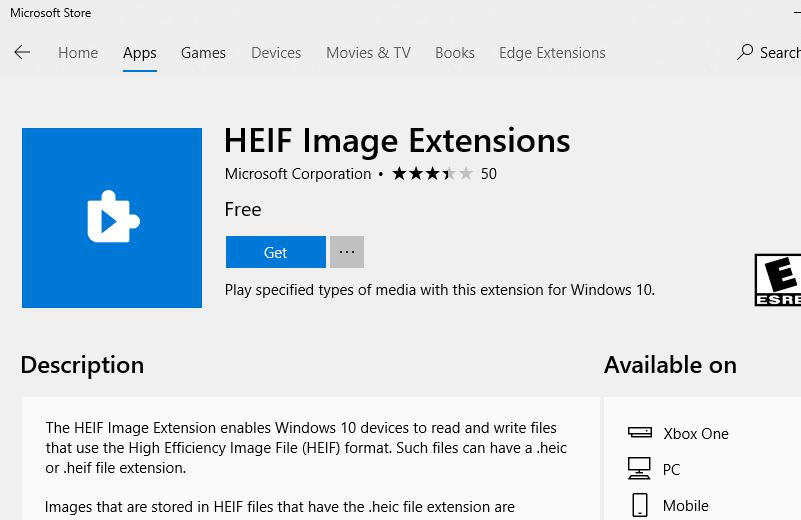
Использовать этоСсылка на Microsoft Store для получения расширений для видео HEVC ,Нажмите " Установить" Кнопка.Хотя вы можете подумать, что установки кодека HEIF достаточно для открытия формата файла, вы также должны установить оба кодека для просмотра изображений и воспроизведения видео.После выполнения этих шагов Windows 10 и приложение «Фотографии» смогут читать и записывать файлы HEIF, которые обычно имеют расширения файлов .heic, .heif и .avci.
Примечание. Для файлов HEIF, использующих кодек HEVC, требуется современное оборудование, такое как процессор Intel Core седьмого поколения и более новая видеокарта.В противном случае расширение не будет работать должным образом при воспроизведении видео.
Кроме того, вы можете бесплатно загрузить и установить CopyTrans HEIC для Windows от WindSolutions, компании, занимающейся приложениями, которые взаимодействуют с экосистемой Apple.Чтобы добавить встроенную поддержку Windows, приложение использует ту же технологию интеграции, что и Nikon и Canon, чтобы сделать свой формат RAW совместимым с Windows.
После установки приложения оно добавит поддержку HEIC в Windows, например:
- Все файлы HEIC будут отображаться в виде миниатюр в проводнике.
- Как и любой другой формат изображения, двойной щелчок по файлу HEIF откроет его в Windows Photo Viewer.
- Вы можете распечатать файлы HEIC прямо из Windows Photo Viewer.
- Вы можете вставлять файлы HEIC в приложения Microsoft Office (например, Word или PowerPoint).
Чтобы достичь всего этого, вам нужно всего лишь:
1. Загрузите CopyTrans HEIC для Windows (бесплатно).
2. Установить.Нет необходимости перезагружать.И откройте папку, в которой находится изображение HEIC.
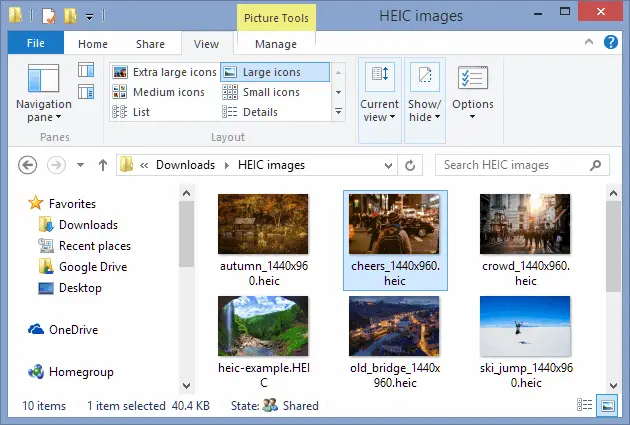
Конвертировать в JPG здесь
Если вы не хотите устанавливать какое-либо программное обеспечение, вы всегда можете использовать Конвертировать heic в jpg的Инструмент онлайн-конвертации.Просто загрузите файл .HEIC, и вы сможете скачать .JPEG.
Точно так же, если вы хотите сохранить фотографии в формате HEIC на своем iPhone или iPad, но хотите иметь возможность просматривать фотографии на своем компьютере с Windows, вы также можете просто отправить фотографии HEIC себе по электронной почте.Отправка фотографий по электронной почте автоматически преобразует HEIC в JPG при отправке.
- Выберите фотографию и нажмите кнопку «Поделиться».
- Щелкните сообщение и выберите исходный размер файла с наилучшим качеством.
Кроме того, вы можете загружать фотографии HEIC в службу облачного хранения (например, Google Drive, OneDrive или Dropbox), которая автоматически конвертирует файлы heic в jpg.

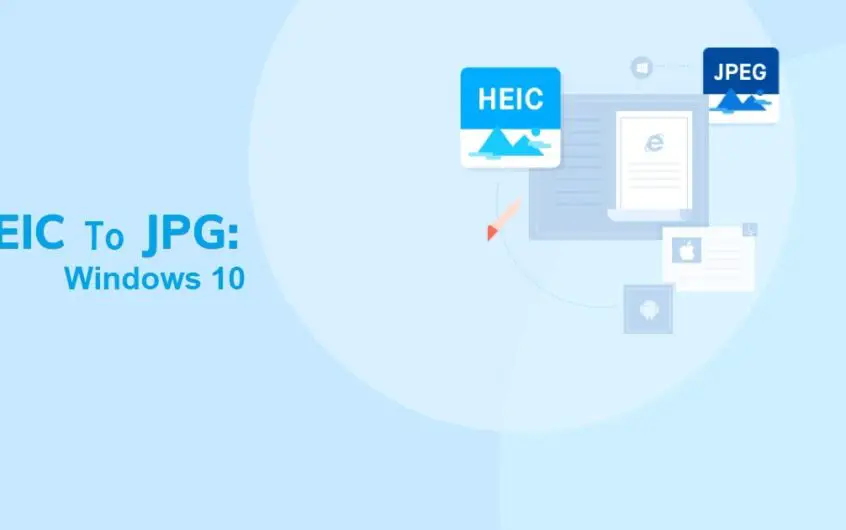
![[Исправлено] Microsoft Store не может загружать приложения и игры](https://oktechmasters.org/wp-content/uploads/2022/03/30606-Fix-Cant-Download-from-Microsoft-Store.jpg)
![[Исправлено] Microsoft Store не может загружать и устанавливать приложения](https://oktechmasters.org/wp-content/uploads/2022/03/30555-Fix-Microsoft-Store-Not-Installing-Apps.jpg)
